컴퓨터에서 프린터 통합드라이버 설치 후 프린터와 컴퓨터 통신이 문제가 없을 경우에 프린터에서 스캔하고 바로 컴퓨터에서 저장할 수 있습니다 .
단계 1: 컴퓨터에서 스캔 활성화 설정 (네트워크 사용할 경우에만)
1. 길잡이 아이콘을 클릭하여 길잡이 프로그램을 엽니다 .


2. 컴퓨터로 스캔 관리 를 클릭합니다 .
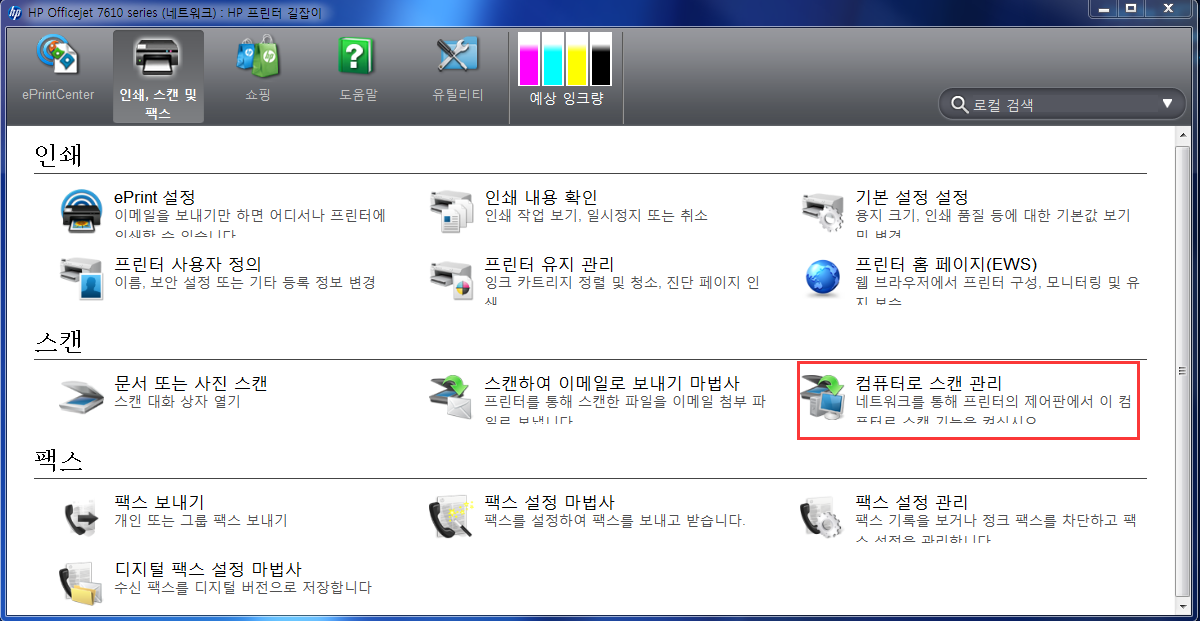
3. 활성화 를 클릭합니다 . (비활성화로 되어 있을 경우에는 이미 활성화로 설정되어 있기 때문에 닫기를 클릭합니다 )
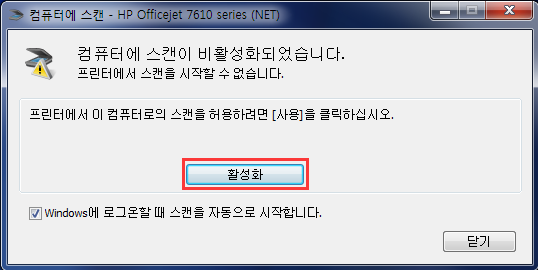
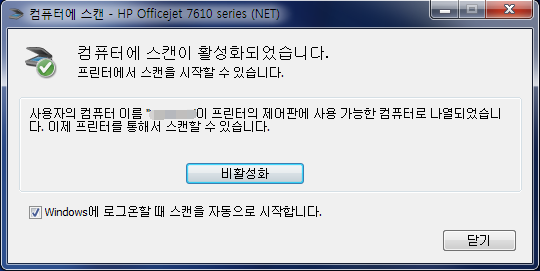
단계 2: 프린터에서 스캔 합니다.
1. 스캔을 하고자 하는 문서를 스캐너 유리의 후면 왼쪽 모서리에 원본 인쇄 면을 아래로 향하게 놓거나 ADF에 인쇄 면을 위로 향하도록 놓습니다 .
유리판에 원본 놓기 :
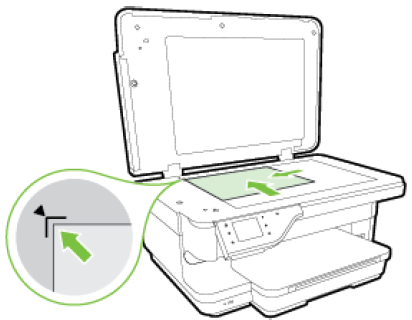
ADF에 원본 넣기 :
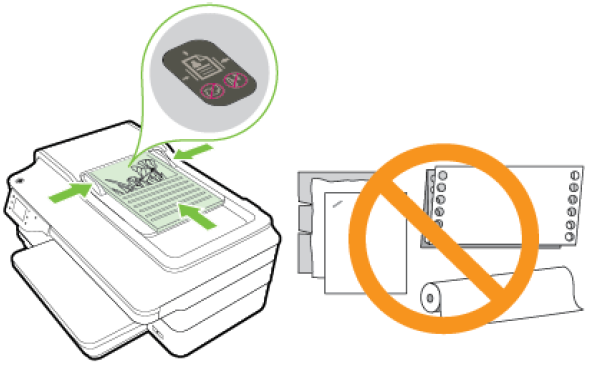
2. 프린터 디스플레이에서 스캔 을 누릅니다 .
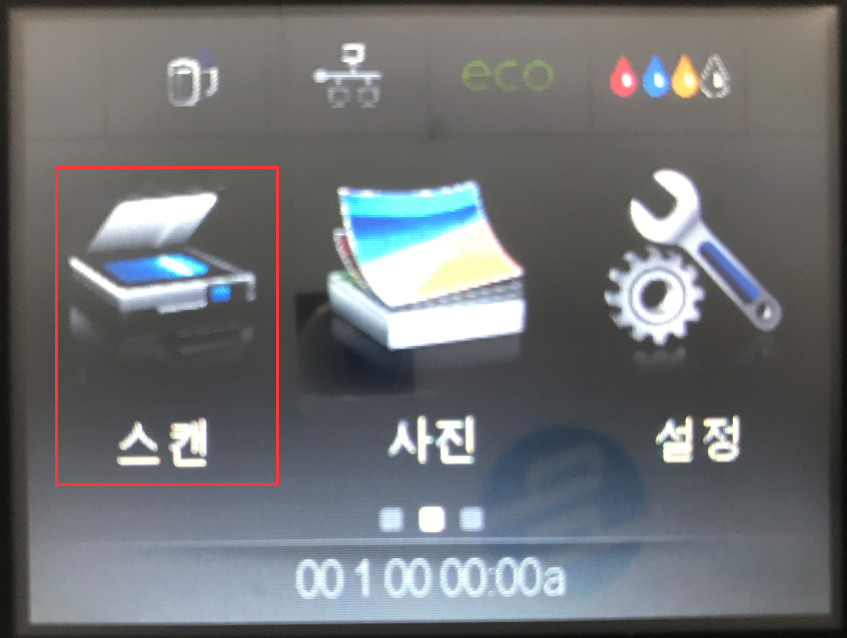
3. 컴퓨터 를 누릅니다 .
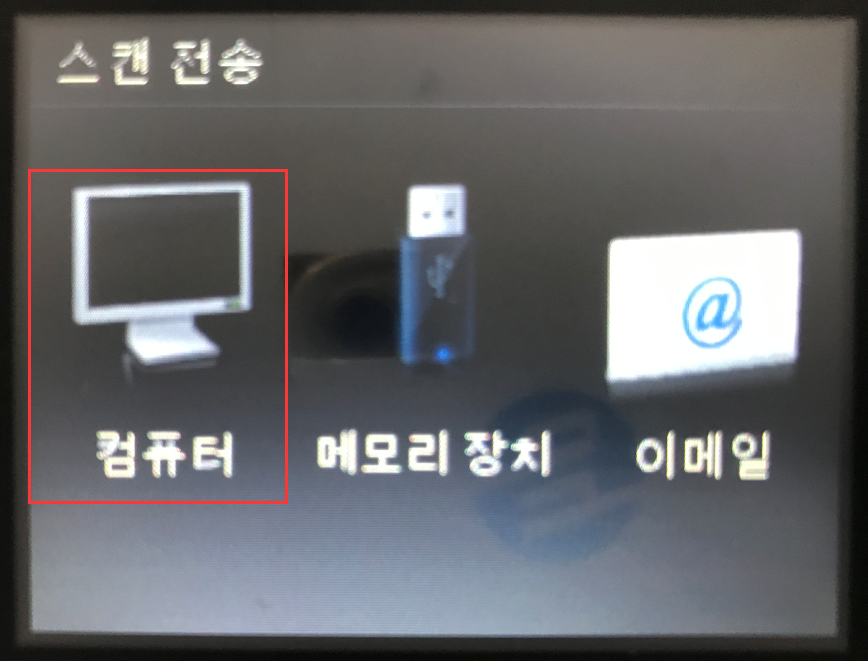
4. 스캔 파일 저장을 원하는 컴퓨터 선택합니다 .
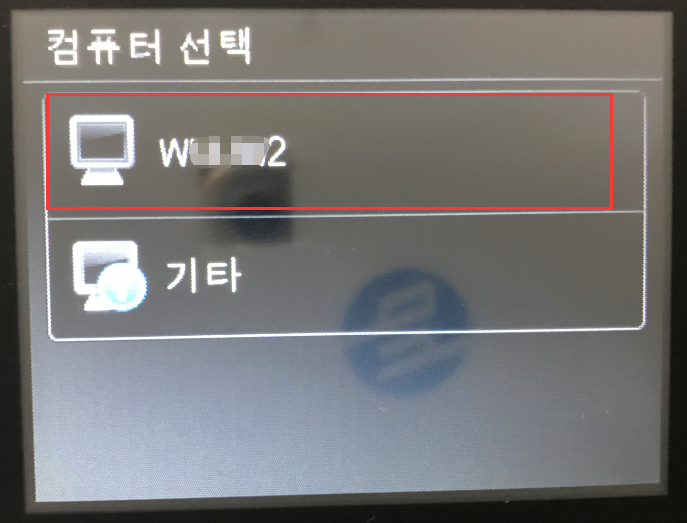
5. 저장할 파일 형식 을 누릅니다 . (PDF 저장을 예제로 합니다 )
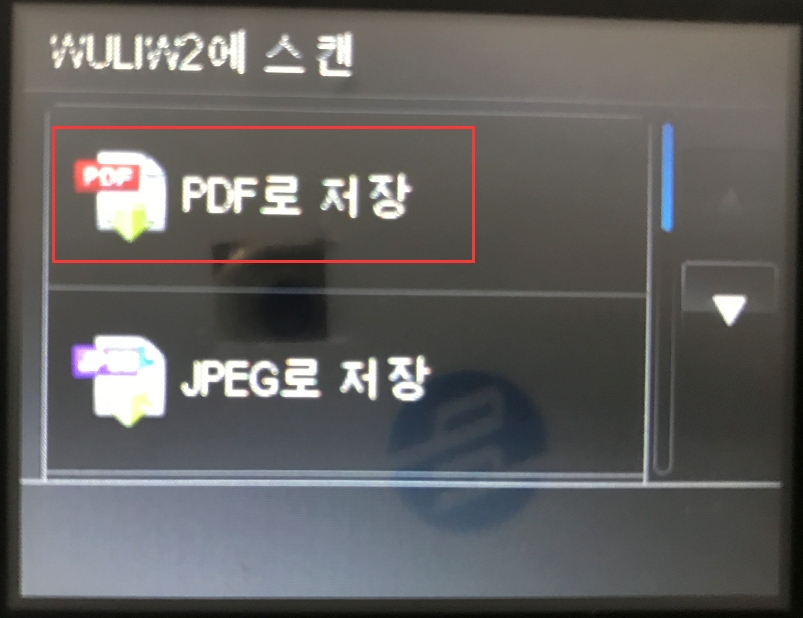
6. 스캔 시작 을 누릅니다 .
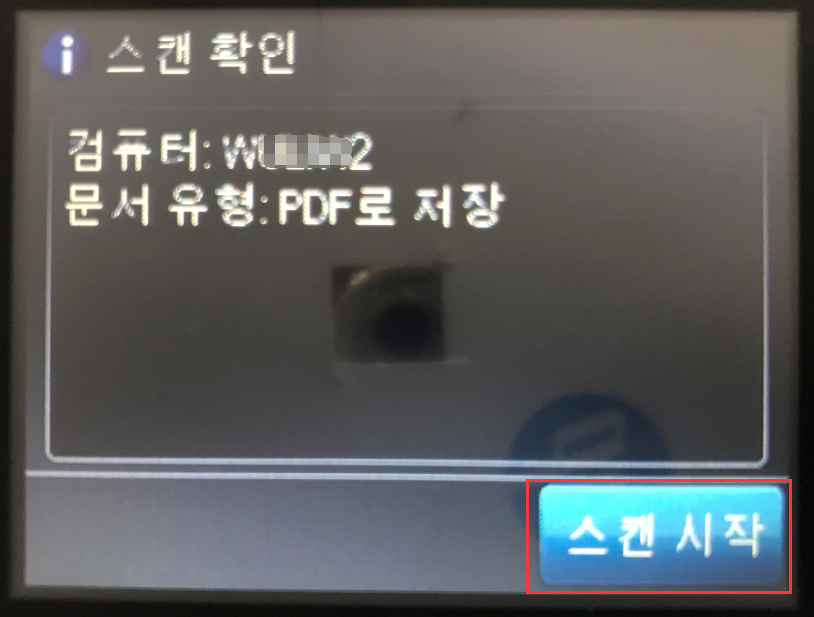
7. 추가 스캔 할 파일이 없으면 ‘아니요 ’ 를 누르면 스캔 작업을 완료합니다 .
추가적으로 스캔 더 할 경우에 예를 클릭합니다 .
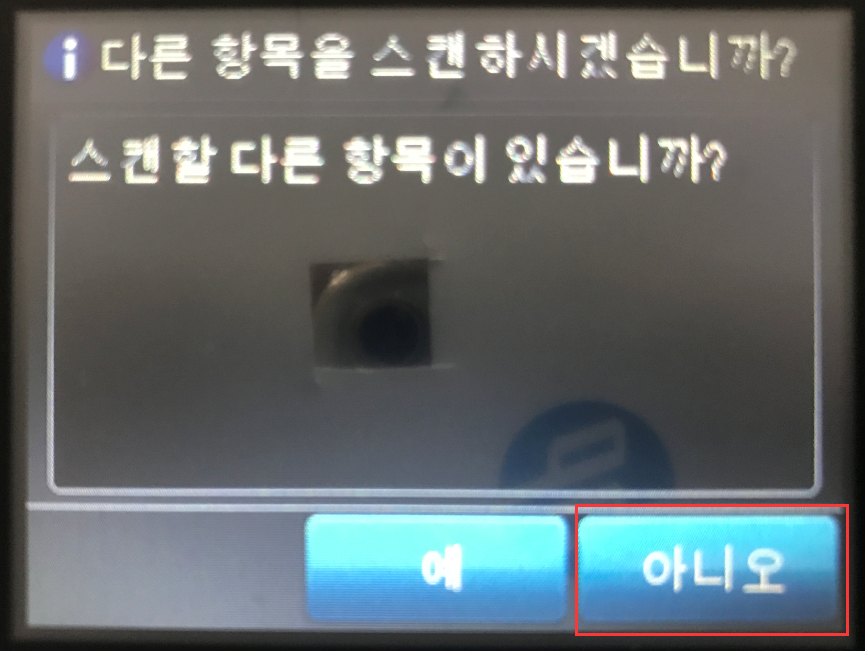
8. PC에서 스캔 파일을 확인합니다 .
참고 :
1. 일반적으로 스캔 파일이 내 문서에 저장됩니다 .
2. 아래 방법을 참고하여 스캔 파일 저장 경로 변경해볼 수 있습니다 .
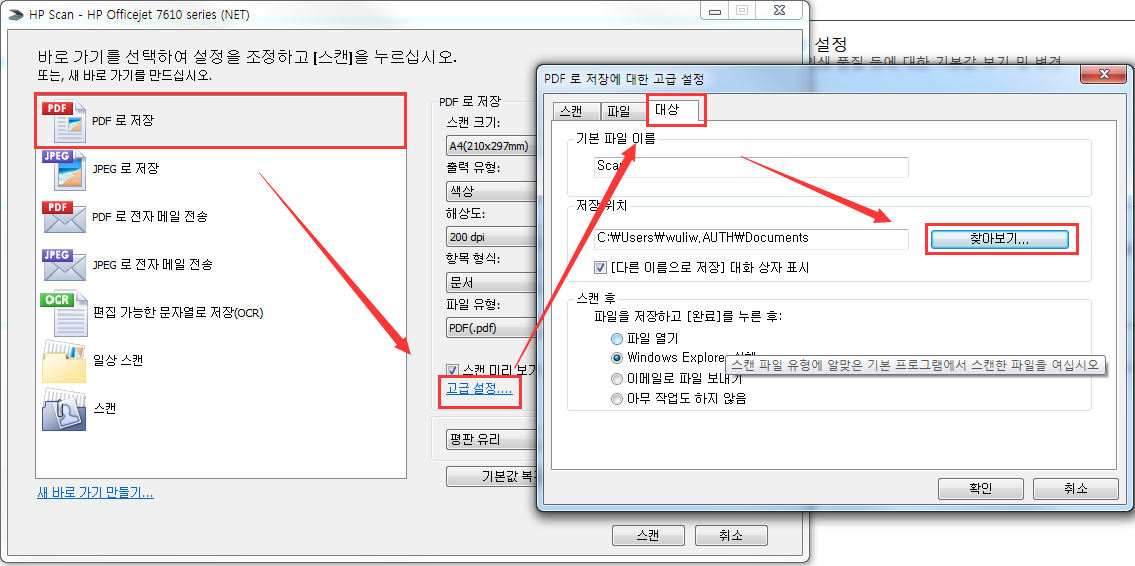
만약 안내해드린 정보로 문제가 해결이 되지 않을 경우 “HP코리아” 카카오톡 친구추가 후 빠른 지원을 받으실 수 있습니다.